Win10莫名其妙自动安装软件怎么办?Win10禁止电脑自动安装软件教程
时间:2021-09-21 来源:深度系统|深度-值得深入
很多朋友安装了新系统后就会去自己搜索并下载软件安装,然后就会莫名其妙电脑里出现一些乱七八糟的软件,这其实不怪新系统,而是很多网上找来的安装程序都会捆绑很多软件,一不留神,勾选的地方没去掉,它就会自动给你下载安装很多软件,大家想知道如何禁止Win10系统电脑自动安装软件吗?以后在装软件之前都先询问用户,其实设置挺简单的,各位按步骤操作即可。
Win10禁止电脑自动安装软件教程
1、首先我们点击电脑里面的开始菜单按钮,在页面中找到“设置”选项。
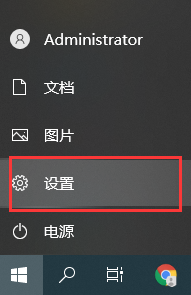
2、点击进去后,我们找到“应用”选项进入。
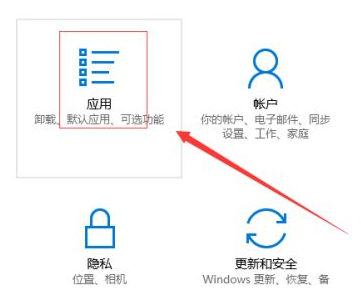
3、然后在应用和功能设置页面,我们可以看到应用安装下面的设置是允许来自任意位置的应用。这样的设置就会导致电脑可能会自动安装一些软件。
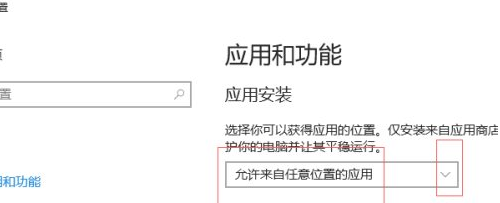
4、接着我们点击后面的下拉菜单按钮,然后可以选择“安装应用商店之外的应用之前向我们发出警告”或者是“仅允许来自应用商店的应用”。
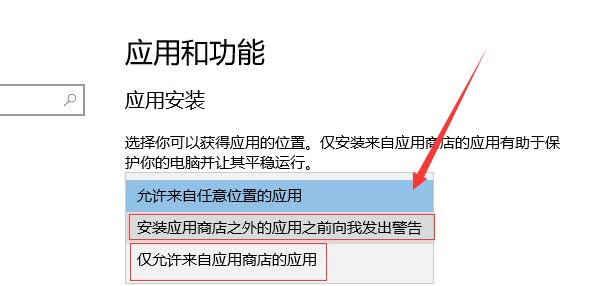
注意事项:当我们设置“仅允许来自应用商店的应用”,那么电脑如果安装其他地方获得的软件就不会安装成功。很多时候我们都是从网络上找软件进行安装的,所以一般不选这个选项。
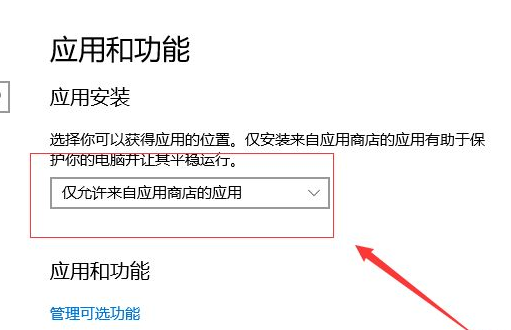
反正通过这样的设置,电脑就不会在你不知情的情况下乱安装软件了,先弹出个窗口询问你要不要安装就挺不错的。
相关信息
-
-
2023/02/02
win10出现此应用无法在你的电脑上运行的解决方法 -
2023/02/02
演示win10系统两台电脑组建局域网的方法 -
2023/02/02
win10电脑硬盘怎么合并分区
-
-
华硕笔记本win10改win7bios设置教程
现在市面上的新电脑大部分预装的都是Windows10系统,但对于已经习惯了使用win7的用户来说要怎么将华硕品牌机win10更改成win7系统呢?别着急,下面小编就来将win10更改win7的方法...
2023/02/02
-
win10怎么备份电脑系统
在使用电脑的时候,对电脑系统备份是个很好的习惯,这样可以在电脑系统出问题的时候能执行备份还原的操作,有效地解决电脑系统问题。不过很多人不知道win10怎么备份电脑系统,下面...
2023/02/02
系统教程栏目
栏目热门教程
人气教程排行
站长推荐
热门系统下载
- 1 深度技术 GHOST Win7 64位纯净版 v2020.05 (X64)
- 2 深度系统Ghost Win10 64位专业版 v2021.03
- 3 深度技术 Ghost Xp SP3 极速装机版 v2022
- 4 深度系统 Ghost Win7 旗舰版64位 v2021.03
- 5 深度技术 Win7 SP1 X64旗舰装机版 v2021.09
- 6 深度系统 Ghost Win7 新旗舰版64位 v2021.04
- 7 深度Ghost Win10 64位专业版系统(2004) v2021.06
- 8 深度系统 Windows7 64位旗舰版 v2021.06
- 9 深度系统Ghost Win10 64位专业装机版 v2021.08
- 10 深度系统 Win10 64位专业版 v2021.02